Objetivo: Explicar o que é como usar o Captcha da leadlovers.
Requisito(s) necessário(s): Ter uma página ou formulário de captura criado.
O que é
Um captcha é uma confirmação de cadastro para identificar que o preenchimento do formulário de captura foi feito por uma ação humana e evita a entrada de bots/robôs em sua lista.
E o objetivo do Captcha da leadlovers é fazer com que seja necessário atualizar a página após um tempo, de aproximadamente 5 minutos, antes de conseguir completar os dados no formulário. Isso é para provar que não é um robô que está parado na página.
É muito importante utilizar esta função porque ela serve como uma segurança extra contra esses robôs que “salvam” as informações da página com o intuito de fazer cadastros automáticos de leads irreais através do seu formulário.
Como usar o Captcha leadlovers
Você pode utilizar o Captcha tanto nas páginas criadas dentro do nosso sistema quanto em nossos Formulários de Captura próprios para serem usados em plataformas externas.
É possível habilitar o Captcha ou desativar seu uso a qualquer momento.
Por página
Em todas as páginas
Formulário Estático
Formulário Dinâmico
Páginas
Existem 2 formas de aplicar o nosso Captcha nas páginas por aqui: de página por página ou em todas as páginas.
Página por página
Vamos supor que queira usar essa confirmação somente em 1 página ou em algumas páginas específicas, é possível ativar o Captcha direto nas configurações de cada uma.
Nº1– Vá até a aba Páginas da sua máquina.
Nº2– Localize a página desejada e clique na engrenagem ⚙.
Nº3– Acesse as Configurações da página.
Nº4– Abrirá um pop-up com onde você pode acessar a parte de Segurança.
Nº5– E então ative o uso do leadlovers Captcha.
Após ativar o interruptor ficará vermelho e informará que está Habilitado.
Nº6– Salvar
Em todas páginas
Agora, caso queira utilizar o Captcha em todas as páginas de captura de sua máquina, você consegue já deixar isso definido nas configurações gerais da máquina.
Nº1– Acessa a aba Configurações da máquina.
Nº2– Entre na parte de Captura.
Nº3– Abra as opções de Configurações Avançadas.
Nº4– Seleciona o quadradinho para habilitar o uso do Captcha.
Nº5– Salve a edição feita.
Formulários
Caso opte por criar suas páginas fora da leadlovers, você pode integrar o seu site com a nossa plataforma por meio de um nossos Formulários de Captura próprios para serem usados externamente.
Estático Padrão (com script)
Existem 2 tipos de formulário Estáticos e falamos mais sobre eles aqui, mas o único tipo que dá pra usar o Captcha é Com Script (padrão).
Obs.: Caso você ainda não possua um Formulário e deseje criar um do zero, nesse tutorial aqui nós mostramos como fazer isso.
Nº1– Na aba Formulários de Captura da máquina, clique na engrenagem ⚙ .
Nº2– Clique em Editar.
Nº3– No pop-up que abriu, selecione o Tipo de Envio com script.
Nº4– Ao fazer isso aparecerá a opção para habilitar o uso do Captcha, ative o mesmo.
Nº5– Salve os ajustes realizados.
⚠ ATENÇÃO: Sempre que houver uma alteração no formulário o código do mesmo é atualizado e é preciso atualizar também o código que está inserido lá no seu site externo.
Dinâmico
Se você ainda não criou um formulário Dinâmico, nesse artigo aqui ensinamos como fazer isso.
Nº1– Na aba Formulários de Captura da máquina, clique na engrenagem ⚙ .
Nº2– Clique em Editar.
Nº3– Já dentro da edição, role para baixo até localizar a opção de Usar Captcha e a ative.
Após ativar o interruptor ficará vermelho e informará que está Habilitado.
Nº4– Lembre de salvar.
⚠ ATENÇÃO: Sempre que houver uma alteração no formulário o código do mesmo é atualizado e é preciso atualizar também o código que está inserido lá no seu site externo.
Erro na Captura
Como informado logo no início desse artigo, caso o lead fique com a página aberta por um tempo, depois de aproximadamente 5 minutos, o lead precisa atualizar a página para prosseguir com a captura.
Isso acontece porque o cupom do Captcha que valida o cadastro se expira e precisa ser renovado. Atualizar a página atualiza o cupom.
Então caso o lead fique parado na página por algum tempo, não faça essa atualização e tente se cadastrar, aparecerá a seguinte mensagem de erro na tela:
Clicando em voltar o lead retorna para o preenchimento do formulário, mas, mesmo assim, ele precisa atualizar a página antes de se cadastrar.
É isso, terminamos por aqui!
com amor
equipe leadlovers™
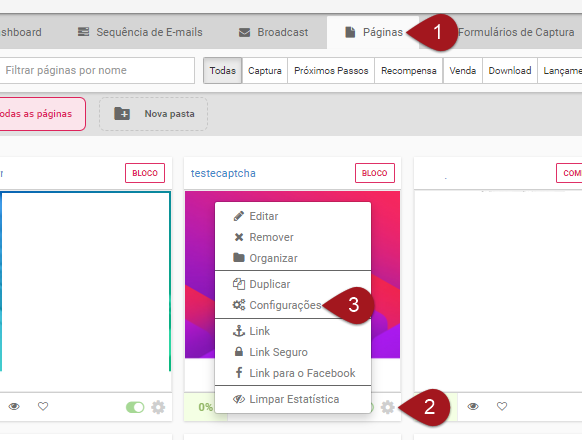
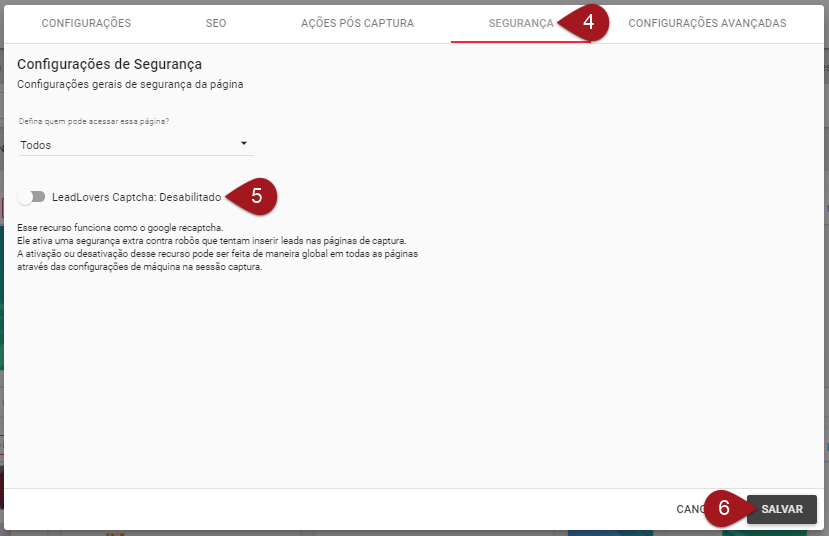
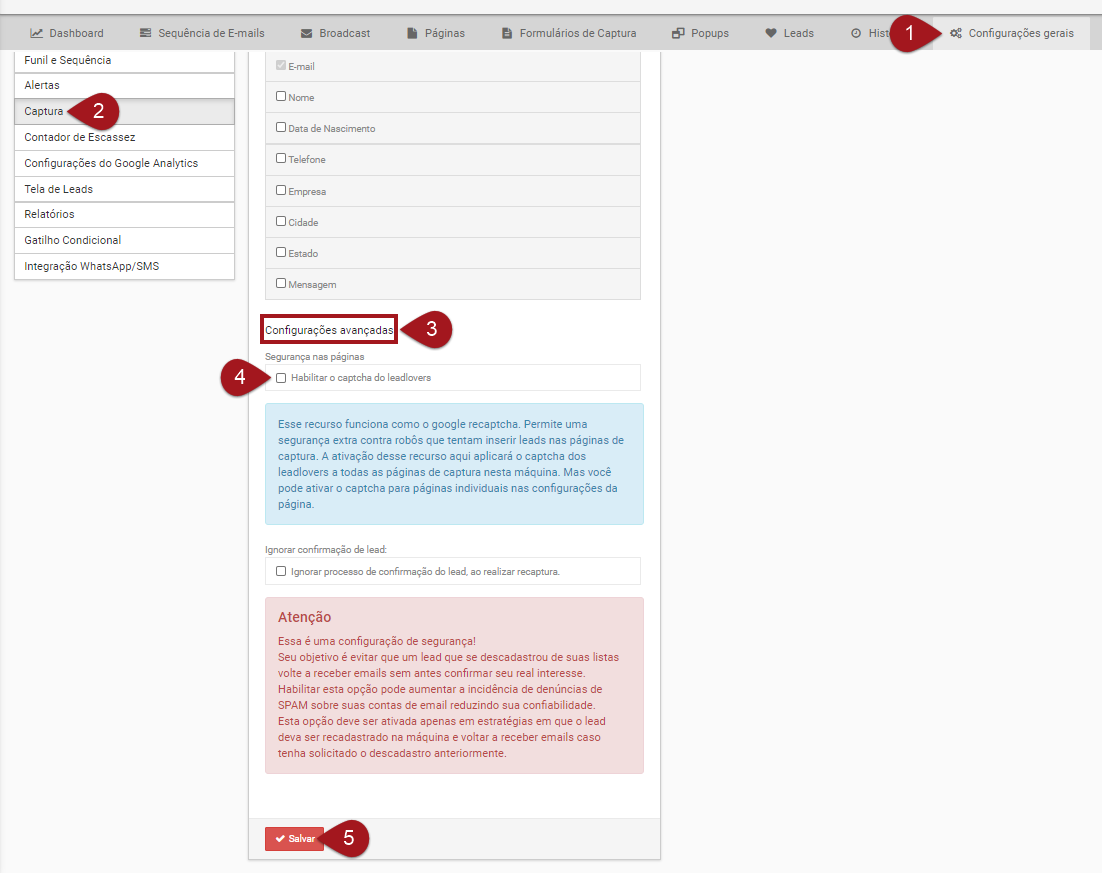
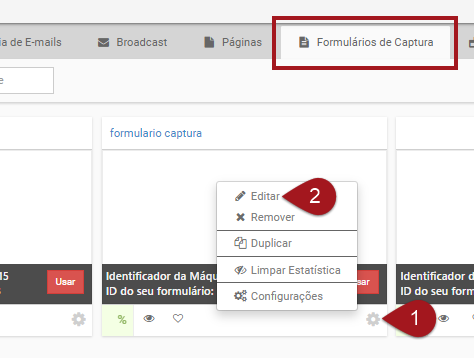

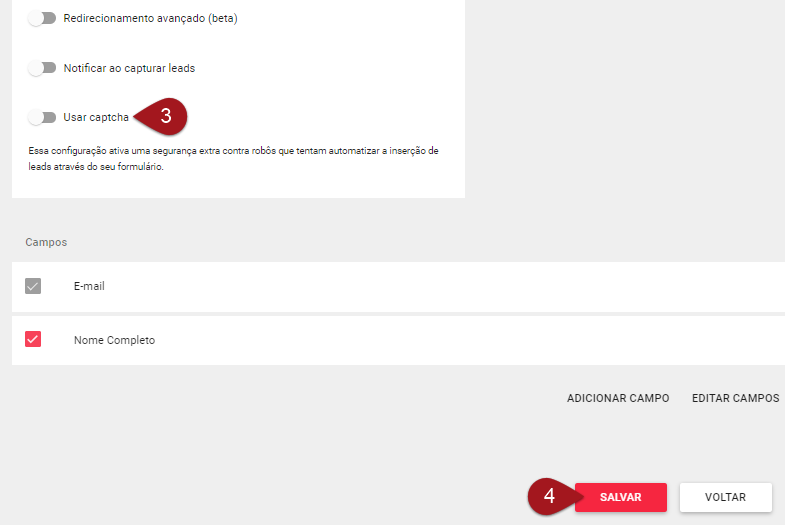
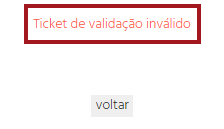
No comment yet, add your voice below!